您想为您的 WordPress 网站添加转化跟踪功能吗?
转化跟踪可帮助您衡量营销工作的影响,并让您更轻松地了解用户如何与您的网站互动。
在本指南中,我们将向您展示如何在 WordPress 中添加转化跟踪,并像专业人士一样跟踪您的转化。
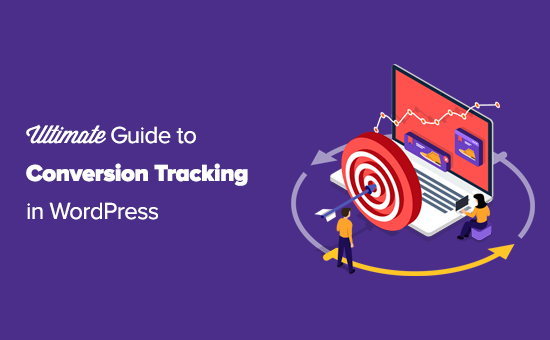
这是一个全面的 WordPress 转换跟踪指南,因此我们将其分为不同的部分。以下是我们将在本指南中介绍的内容:
什么是转化跟踪?
为什么转化跟踪很重要?
在 WordPress 中设置转化跟踪所需的工具
在 Google Analytics(分析)中设置转化跟踪
打开增强型电子商务转化跟踪
查看电子商务转化跟踪报告
在 Google Analytics(分析)中启用表单转换跟踪
在 Google Analytics(分析)中设置转化跟踪目标
Google Analytics 中的 Google Ads 转化跟踪
在 Google Analytics 中使用 UTM 参数进行转化跟踪
在 WordPress 中设置 Facebook 转化跟踪
在 WordPress 中设置 Twitter 转换跟踪
优化转化率以促进销售
什么是转化跟踪?
转化跟踪是跟踪和衡量各种营销工作成功与否的能力。
根据您的业务,转化是您希望用户在您的网站上执行的所需操作。
对于在线商店/电子商务网站,转换可能是一次成功的购买。
对于新闻/博客站点,转换可能是成功订阅电子邮件通讯。
对于专业服务网站,转换可能是用户填写联系表。
简而言之,转化跟踪会向您显示有多少网站访问者成功执行了所需的操作。
为什么转化跟踪很重要?
转化跟踪很重要,因为它可以帮助您做出以数据为依据的决策来发展业务。
例如,它向您显示来自特定流量来源的用户更有可能进行转化。然后,您可以将注意力集中在从该特定来源获得更多流量上。
转化跟踪还可以帮助您发现转化效果不佳的用户。
例如,您可能会发现用户打开了联系页面,但很多人在提交表单之前就放弃了。然后,您可以通过删除不必要的字段、使其具有会话性、更改颜色、设置部分表单提交等来简化表单。
基本上,您需要转换跟踪来衡量您的成功和失败,然后改进它们以发展您的在线业务。
话虽如此,让我们看一下在 WordPress 中设置转化跟踪需要哪些工具。
在 WordPress 中设置转化跟踪所需的工具
大多数转化优化专家严重依赖Google Analytics。它是 Google 提供的免费工具,可帮助您跟踪网站流量。
它显示您的用户来自哪里,以及他们在您的网站上所做的事情。
如果您正在运行 Google AdWords、Facebook Ads、Twitter Ads 来推广您的业务,那么您还需要设置这些以进行转化跟踪。
这听起来可能很复杂,但您只需设置一次,我们将引导您完成每一步。
准备好?让我们开始吧。
在 Google Analytics(分析)中设置转化跟踪
首先,您需要在您的网站上安装 Google Analytics。
最简单的方法是使用MonsterInsights。它是市场上最好的谷歌分析插件,内置增强的电子商务跟踪、表单跟踪和其他转化跟踪工具。
您需要该插件的 PRO 版本才能访问电子商务和其他转化跟踪功能。对于基本跟踪,免费版本也可以。
只需安装并激活MonsterInsights插件。有关更多详细信息,请参阅我们关于如何安装 WordPress 插件的分步指南。
激活后,您需要访问 WordPress 管理区域中的Insights » Reports页面。系统将提示您通过启动设置向导来设置 MonsterInsights。
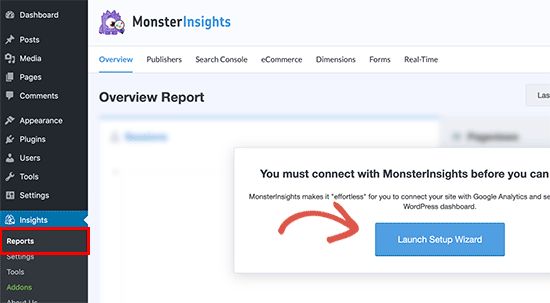
按照屏幕上的说明使用 MonsterInsights 将您的 WordPress 网站连接到 Google Analytics。有关更多详细信息,请参阅我们关于如何在 WordPress 中安装 Google Analytics的指南。
现在您已经安装了 Google Analytics,让我们在您的网站上设置转化跟踪。
打开增强型电子商务转化跟踪
电子商务跟踪可帮助您了解哪些产品在您的网站上表现良好,哪些产品正在查看但未购买,以及哪些产品为您带来了最多的收入。
Google Analytics 带有增强的电子商务跟踪功能,适用于大多数电子商务网站,包括WooCommerce。但是,您需要为您的网站手动启用它。
第 1 步。在 Google Analytics(分析)中启用增强型电子商务
首先,您需要在您的 Google Analytics(分析)帐户中启用增强型电子商务跟踪。转到您的 Google Analytics(分析)仪表板并选择您的网站。
从这里,您需要单击位于屏幕左下角的管理按钮。
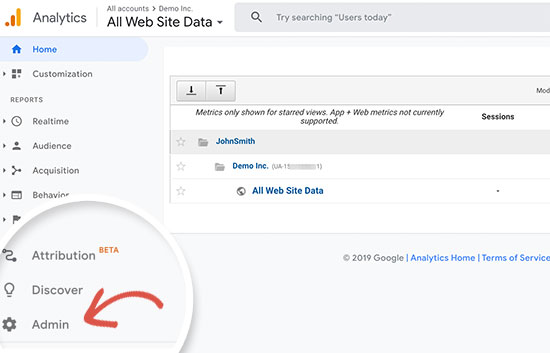
在下一个屏幕上,您会看到不同的 Google Analytics(分析)设置。在“查看”列下,点击“电子商务设置”链接:
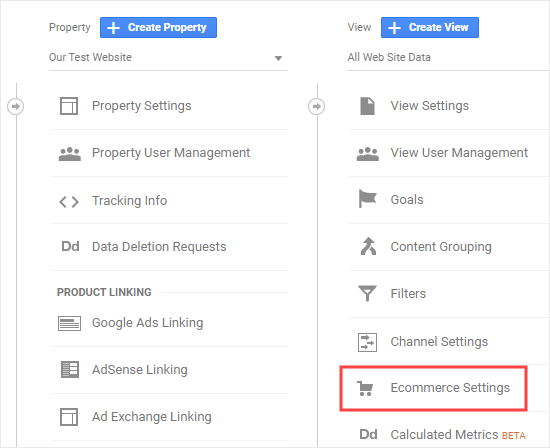
之后,您需要打开“启用电子商务”和“启用增强型商务”选项。
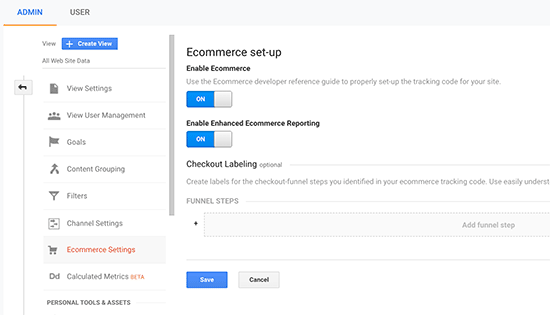
Google Analytics 现在将为您的帐户启用电子商务报告功能。
步骤 2. 在 MonsterInsights 中打开电子商务跟踪
MonsterInsights 附带一个电子商务插件,可让您在 Google Analytics 中正确设置电子商务转化跟踪。
它适用于 WordPress 的所有顶级电子商务平台,包括WooCommerce、MemberPress、LifterLMS 和 Easy Digital Downloads。
首先,您需要访问Insights » Addons页面以安装和激活电子商务插件。
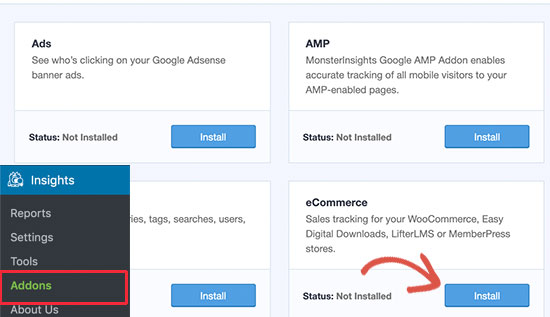
之后,您需要访问洞察»设置页面并切换到电子商务选项卡。从这里,您需要打开“使用增强型电子商务”选项。
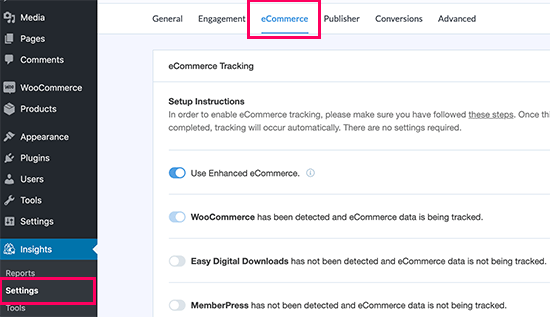
MonsterInsights 将自动检测您的电子商务软件并为您的商店启用高级电子商务跟踪。
注意:添加电子商务转化跟踪的手动过程有很大的错误空间,因此我们强烈建议您使用 MonsterInsights 之类的插件。
查看电子商务转化跟踪报告
现在您已经在您的网站上启用了电子商务转化跟踪。让我们看看如何查看这些报告并使用它们对您的业务做出明智的决策。
MonsterInsights 中的电子商务转化报告
只需转到 WordPress 管理区域内的Insights » Reports页面,然后切换到电子商务选项卡。

在顶部,您会看到最重要的转化指标,即转化率、交易、收入和平均订单价值。
在其下方,您将看到您的顶级产品列表,其中包含数量、销售百分比和总收入。这会告诉您哪些产品在您的商店中表现良好。
接下来,您会看到主要的转化来源,包括访问次数、转化份额和收入。您可以看到哪些来源为您带来更多收入,哪些流量来源不是很有效。
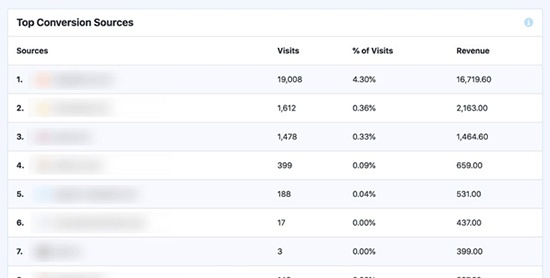
MonsterInsights 还将向您显示购物者行为报告,其中包含产品添加到购物车和从购物车中删除的次数。
这还不是全部数据。您可以在 Google Analytics(分析)中进一步深入研究这些报告。
Google Analytics 中的电子商务转化报告
只需访问您的 Google Analytics(分析)仪表板,然后单击左侧栏中的转化 » 电子商务。

概览部分提供最重要的统计数据,例如收入、转化率、交易和平均订单价值。
您可以进一步深入查看不同的报告。例如,您可以切换到购物和结帐行为报告,以查看用户如何到达转化页面。您还可以找出在最后一刻阻止他们完成交易的原因。
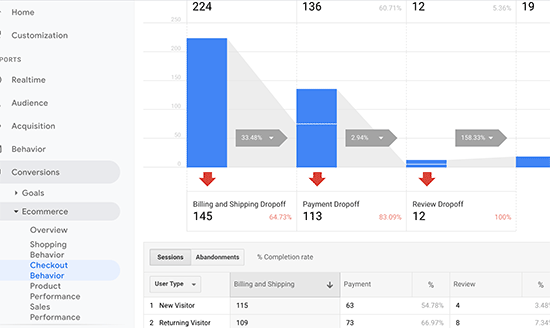
在 Google Analytics 中打开表单转换跟踪
并非所有网站都使用电子商务平台开展业务。例如,餐厅网站可能使用订单交付表格,或者沙龙可能使用预订表格。
许多企业使用联系表格从他们的网站获取潜在客户。许多新闻和博客使用电子邮件通讯将网站访问者转换为订阅者。
要跟踪它们,您需要在 Google Analytics 中启用表单转换跟踪。
MonsterInsights 带有一个表单插件,可让您轻松跟踪 WordPress 网站上的表单转换。它适用于所有流行的WordPress 表单插件,包括WPForms、Gravity Forms、Contact Form 7 等。
只需转到Insights » Addons页面。向下滚动到“表单”插件,然后单击“安装”按钮。
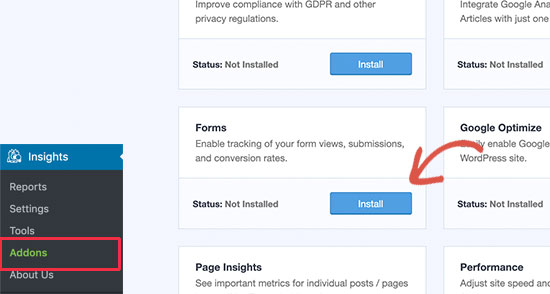
激活后,您需要访问Insights » Settings页面并切换到“Connversions”选项卡。
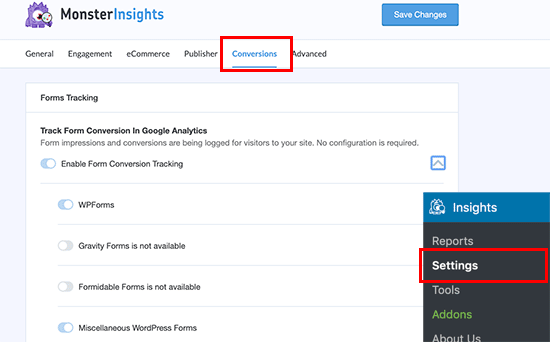
MonsterInsights 将自动检测您的 WordPress 表单插件,并将开始跟踪您网站上的各种 WordPress 表单。
查看表单转换报告
您现在可以在 WordPress 管理区域内查看表单转换报告。
前往洞察»报告页面并切换到“表单”选项卡。
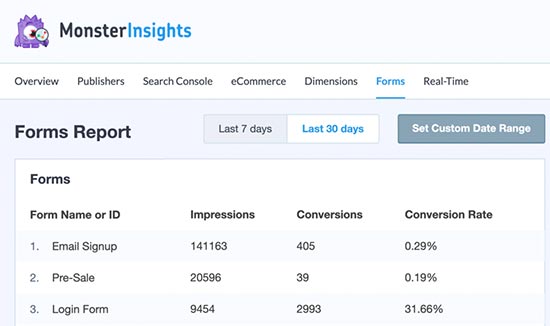
您将在您的网站上看到一个表单列表,其中包含其展示次数、转化率和转化率。
您也可以单击“查看完整表格报告”按钮,该按钮将带您进入 Google Analytics(分析)网站。它会将您的所有表单转换显示为单个事件。
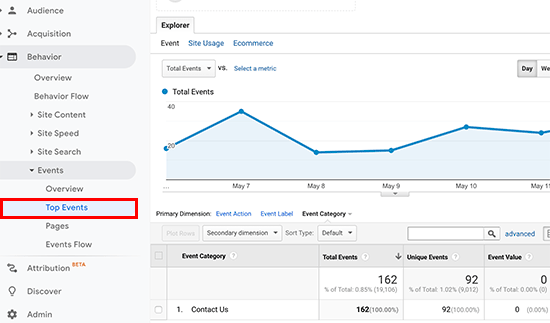
在 Google Analytics(分析)中设置转化跟踪目标
到目前为止,我们已经介绍了如何跟踪电子商务和表单转换。
如果您想手动设置转化目标并在 Google Analytics(分析)中跟踪它们怎么办?
例如,您可能希望将访问特定页面的用户视为一次转化。由于它不是表单提交或电子商务交易,因此不会在您的报告中显示为转换。
谷歌分析允许您创建自己的目标并跟踪他们的转化。让我们看看如何在您的网站上设置和跟踪它们。
转到 Google Analytics(分析)仪表板,然后单击左下角的“管理”标签。然后,在视图列中,单击目标。
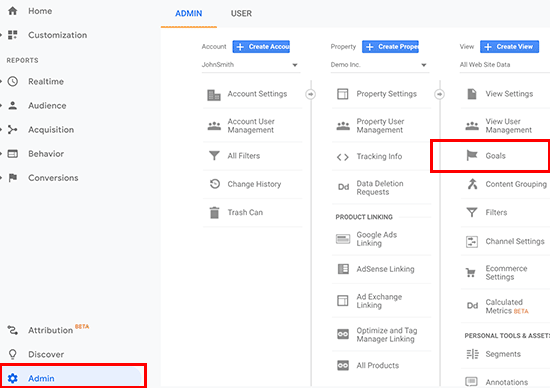
现在,您需要单击 + 新目标按钮来设置新目标。
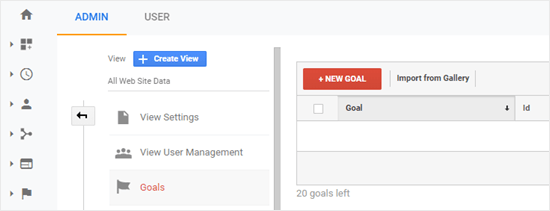
如果您之前为您的网站选择了行业,那么您可能会在此处看到一个模板部分。您可以跳过此步骤并单击下方的自定义单选按钮。然后单击继续。
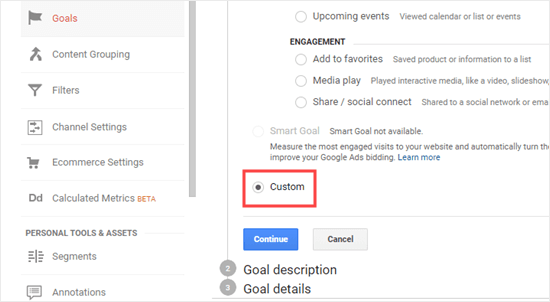
目的地:这会跟踪访问者是否访问了特定页面。这可以是感谢页面,也可以是您网站上的任何转换页面。
持续时间:这会跟踪访问者在您的网站上花费的时间。在网站上花费更多时间意味着更多参与。
每个会话的页面/屏幕数:这会跟踪平均访问者在您的网站上查看的页面数。
事件:这可以跟踪各种事情,例如按钮点击、视频播放和下载。它需要比其他选项更多的设置。
目的地和事件类型是大多数企业最常用的目标类型。
在本教程中,我们将创建一个“目的地”目标来跟踪填写表格后查看我们感谢页面的访问者。
首先,为您的目标提供一个名称。它必须是有意义的,以便您可以在 Google Analytics(分析)报告中轻松识别它。选择“目的地”作为您的目标类型,然后单击继续按钮。
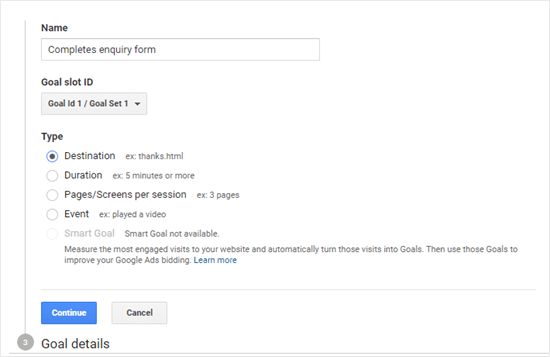
现在,您可以简单地提供要跟踪的 URL 的最后一部分作为目标。
例如,如果您的页面是:
https ://www.example.com/thank-you-for-booking/
然后你应该输入:
/thank-you-for-booking/
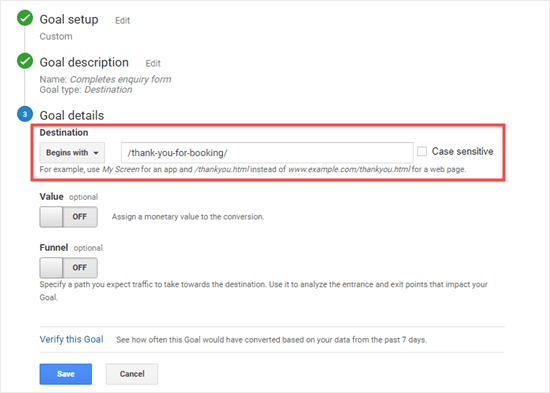
在此之下,您可以选择为转换添加一个值。如果人们正在填写付款表格,或者如果您知道每个潜在客户平均对您来说价值多少,这是有道理的。
如果您想跟踪一个渠道,例如客户在结账过程中的移动,那么您也可以将其作为目标目标的一部分。这可以帮助您确定可能需要改进的领域。
对目标感到满意后,单击“保存”按钮。然后,您应该会在表格中看到您的目标。您可以在此处对其进行编辑、关闭和打开,或创建更多目标。
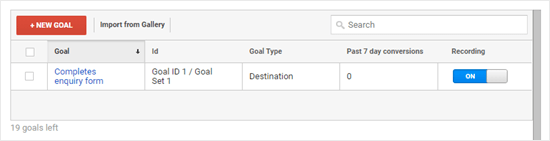
在 Google Analytics(分析)中查看您的目标转化
现在您已经创建了目标,允许 Google Analytics 收集一些数据。之后,您可以在 Google Analytics(分析)仪表板下查看您的目标转化报告。
只需转到转换»目标,然后单击概述。
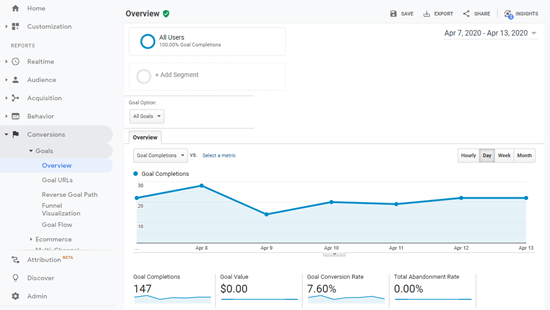
与所有 Google Analytics(分析)报告一样,您可以深入查看访客旅程并获得更深入的见解。
有关更多详细信息,请参阅我们在 Google Analytics 中设置目标的完整指南
Google Analytics 中的 Google Ads 转化跟踪
如果您运行 Google Ads(以前称为 Google AdWords)来为您的网站带来目标流量,那么您可能需要跟踪这些转化。
设置有点复杂,但我们将逐步引导您完成。
第 1 步:将 Google Ads 链接到您的分析帐户
登录到您的 Google Analytics(分析)仪表板,然后单击屏幕左下角的管理按钮。接下来,点击“属性”列下的“Google Ads 链接”。
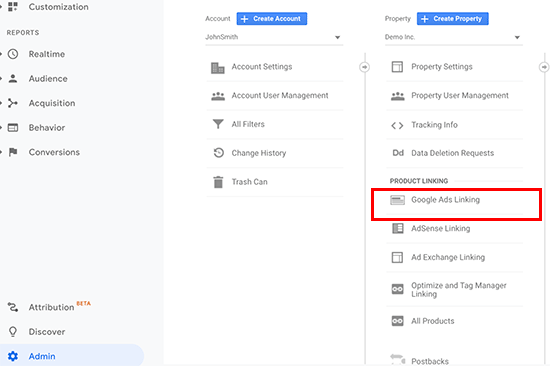
接下来,系统会要求您选择 Google Ads 帐户。您用于分析的 Google 帐户也应该可以访问您的 Google Ads 帐户。
在“链接配置”部分下,为此链接组提供一个标题,然后打开所有网站数据。
最后,您还可以选中“与关联的 Google Ads 帐户共享我的分析数据”选项旁边的框。这将允许您在 Google Ads 中跟踪您的 Google Analytics(分析)目标。
单击链接帐户按钮以保存您的更改。
关联到您的 Google Ads 帐户后,分析将自动开始跟踪您的 Google Ads。
第 2 步:在 Google Ads 中启用转化跟踪
如果您经营一家电子商务商店,那么您还需要在您的 Google Ads 帐户中启用转化跟踪。这有助于您将广告预算与这些广告产生的收入进行比较。
登录您的 Google Ads 帐户,然后点击顶部栏中的“工具和设置”按钮。在此处,您需要选择“衡量”部分下的“转化”链接。
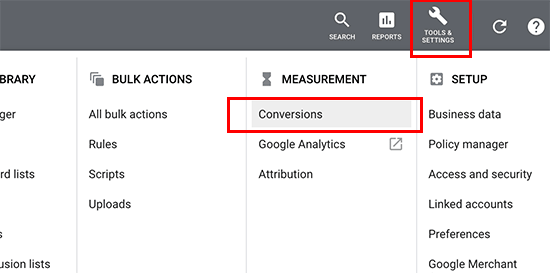
接下来,当询问您要跟踪什么时,您需要选择“网站”。
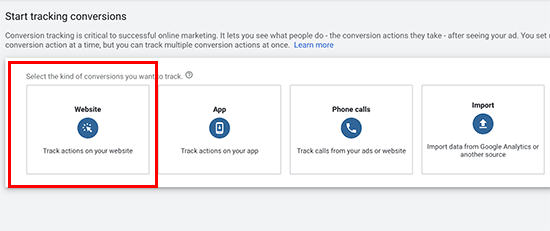
之后,系统会要求您配置转化跟踪。有很多可用的选项。例如,您可以跟踪购买、添加到购物车、潜在客户、注册等。
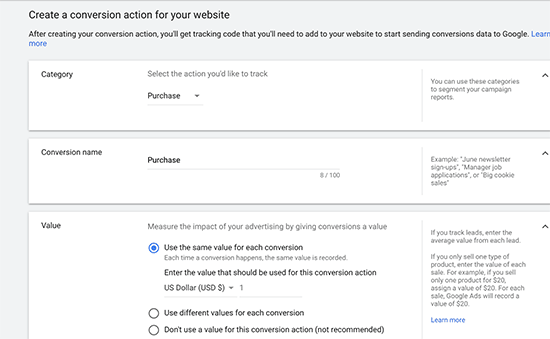
您还可以为每次转化提供固定值或平均值。
对设置感到满意后,单击“创建并继续”按钮。
接下来,您将被要求在您的网站上安装跟踪代码。您需要选择“自行安装标签”选项。
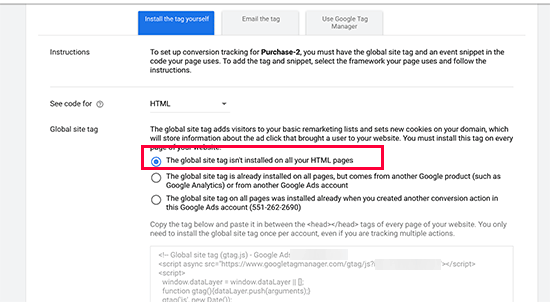
在此处,您需要选择“未在所有 HTML 页面上安装全局站点标记”选项。
之后,复制您在屏幕上看到的代码并将其粘贴到记事本等文本编辑器中。
接下来,您需要安装并激活插入页眉和页脚插件。有关更多详细信息,请参阅我们关于如何安装 WordPress 插件的分步指南。
激活后,您需要访问设置»插入页眉和页脚页面。从这里,您需要将之前复制的代码粘贴到标题部分。
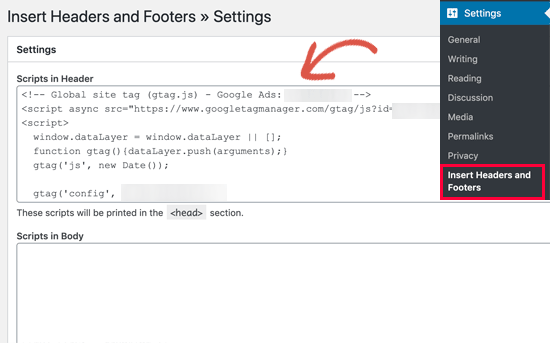
您现在可以单击“保存”按钮来存储您的设置。您的 Google Ads 帐户现已启用转化跟踪。
在 Google Analytics(分析)中查看 Google Ads 转化报告
您的 Google Ads 转化跟踪现在将开始显示在您的 Google Analytics(分析)报告中。您可以在Acquiisation » Campaigns » Paid Campaigns部分查看它们。
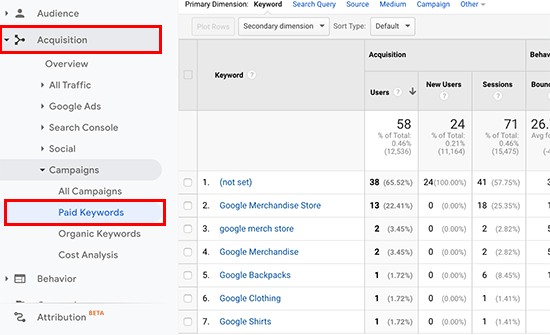
在 Google Analytics 中使用 UTM 参数进行转化跟踪
UTM 参数是您可以添加到 URL 以将重要信息传递给 Google Analytics 的特殊标签。
例如,如果您想跟踪来自特定广告的用户,则可以将 UTM 参数添加到您的广告 URL,如下所示:
https://yourwebsite.com/special-offer/?utm_source=ads&utm_medium=cpc&utm_content=bfad
您还可以在任何想要共享 URL 的地方使用 UTM 参数。例如,您的电子邮件通讯、推文、短信活动等。
https://yourwebsite.com/special-offer/?utm_source=newsletter&utm_medium=email&utm_campaign=jan_sale
MonsterInsights 让使用 UTM 参数构建 URL 变得超级容易。只需转到Insights » 工具页面,然后在 URL 构建器下添加您的 URL。
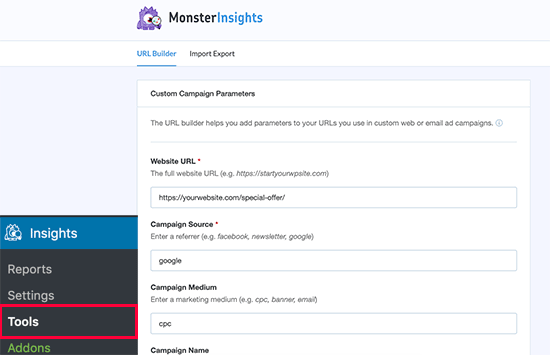
只需输入您要使用的 UTM 参数,它就会自动生成您可以在广告系列中使用的 URL。
在 Google Analytics 中查看 UTM 参数报告
您现在可以在 Google Analytics(分析)仪表板下跟踪您的广告系列的转化。只需切换到Acquiisation » Campaigns » All Campaigns报告。
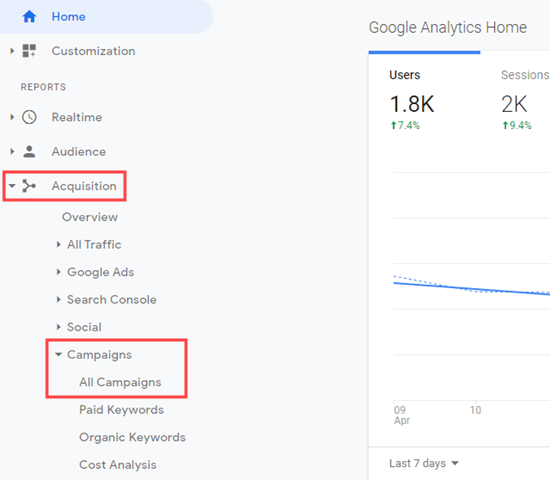
您的广告系列将显示在此处,您可以单击其中任何一个以进一步深入了解。
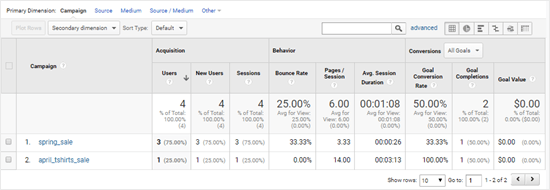
在 WordPress 中设置 Facebook 转化跟踪
Facebook 是地球上最大的社交媒体网站,拥有数十亿活跃用户。这就是为什么 Facebook 广告有时是接触小众受众的最简单方式。
现在,如果您正在投放 Facebook 广告,那么您可能希望通过对 Facebook 广告实施转化跟踪来了解您的广告效果如何。
让我们在您的 WordPress 网站上设置 Facebook 转化跟踪。
在 WordPress 中安装 Facebook Pixel
首先,您需要访问Facebook 广告管理器网站并从顶部菜单中选择“事件管理器”选项。
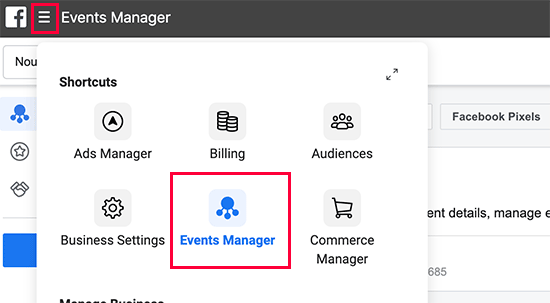
接下来,您需要单击左栏中的“添加新数据源”按钮,然后选择“Facebook Pixel”。
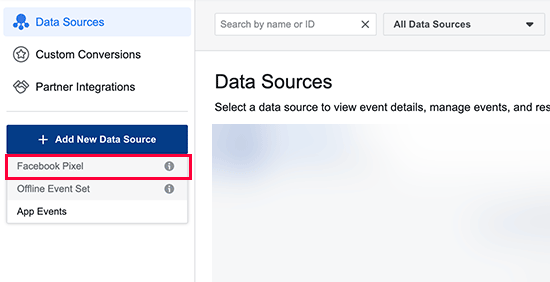
Facebook 广告管理器现在将为您的广告帐户创建一个独特的像素。您现在需要单击“设置像素”按钮才能继续。
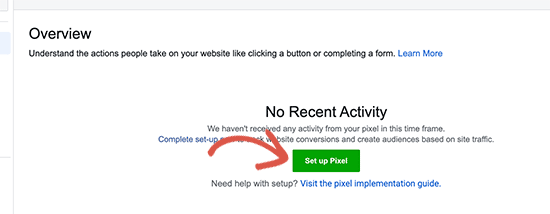
这将弹出一个弹出窗口,您需要在其中选择“手动将像素代码添加到网站”选项。
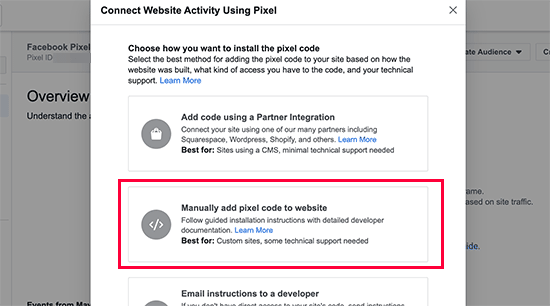
接下来,您将看到一个代码片段,您需要将其复制并粘贴到记事本等纯文本编辑器中。
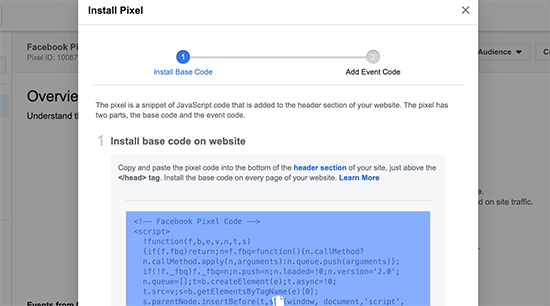
现在您需要打开此浏览器选项卡并在新选项卡中访问您的 WordPress 站点的管理区域。
接下来,您需要安装并激活插入页眉和页脚插件。有关更多详细信息,请参阅我们关于如何安装 WordPress 插件的分步指南。
激活后,您需要访问设置»插入页眉和页脚页面。从这里,您需要将 Facebook Pixel 基本代码粘贴到标题部分。
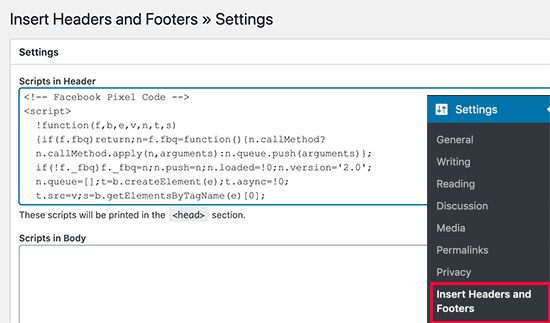
您现在可以单击“保存”按钮来存储您的设置。
安装 Facebook Pixel 基本代码后,切换回 Facebook Pixel 设置选项卡。
您现在可以单击继续按钮以获取下一个代码。最简单的方法是输入您的网站 URL,然后选择要跟踪的事件。
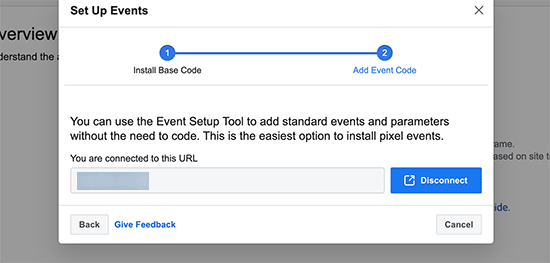
Facebook 现在将在新的浏览器选项卡中打开您的网站。您可以按照屏幕上的说明设置要跟踪的事件。
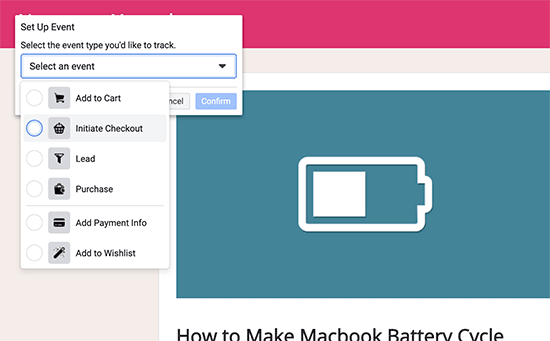
查看 Facebook 转化跟踪报告
Facebook 为您的广告和 Facebook 像素提供深入分析。只需访问Facebook 分析网站并选择您的 Facebook 像素即可查看转化报告。
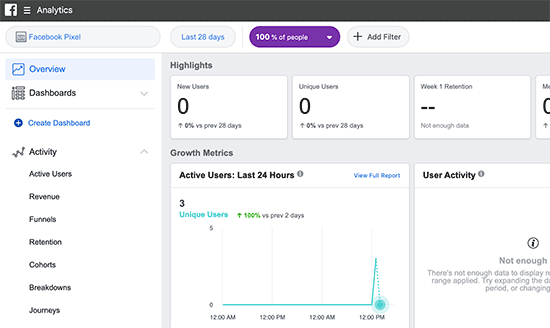
在 WordPress 中设置 Twitter 转化跟踪
如果您运行 Twitter 广告来推广您的业务,那么您需要设置 Twitter 转化跟踪来衡量您的广告的成功。
只需登录您的Twitter 广告帐户,然后单击工具 » 转化跟踪链接。
这将带你进入为你的 Twitter 广告设置的转化跟踪。点击“为转化跟踪生成网站代码”按钮。
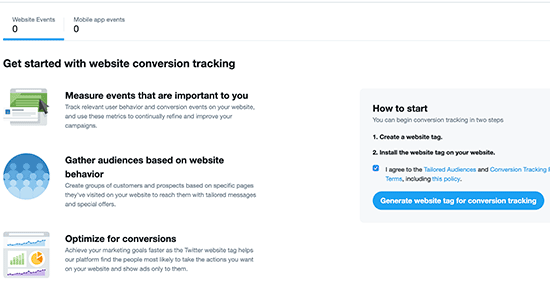
在下一个屏幕上,您将看到网站标记代码。您需要复制此代码并将其粘贴到记事本等文本编辑器中。
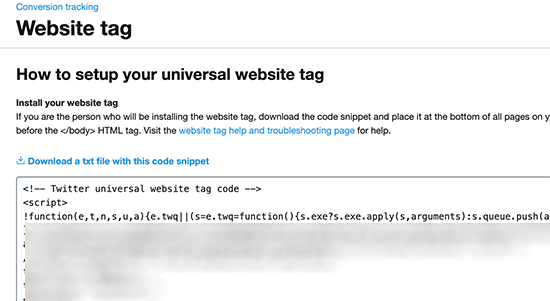
现在,您需要切换回 WordPress 网站的管理区域。
如果您还没有这样做,请继续安装并激活插入页眉和页脚插件。
激活后,您需要访问设置»插入页眉和页脚页面。现在您可以将 Twitter 转化跟踪代码粘贴到正文部分。
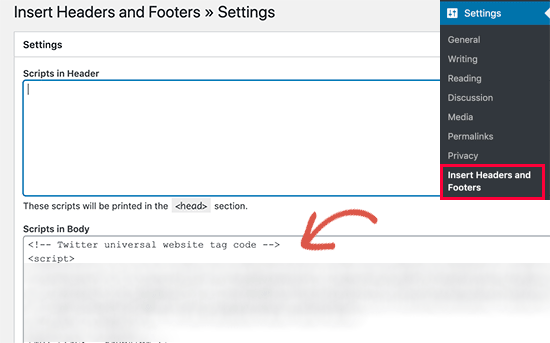
不要忘记单击“保存”按钮来存储您的设置。
成功安装转化跟踪代码后,你将能够在 Twitter 广告帐户的转化跟踪页面下查看报告。
优化转化率以促进销售
一旦您开始在您的网站上跟踪转化,下一步就是提高这些转化率。
您会惊讶地发现,小事竟能对您的业务产生巨大影响。
提高转化率的最佳方法是使用OptinMonster。它是市场上最好的转化优化软件,可帮助您将更多访问者转化为客户。
OptinMonster 附带了灯箱弹出窗口、全屏欢迎垫、倒数计时器、滑入框等工具。
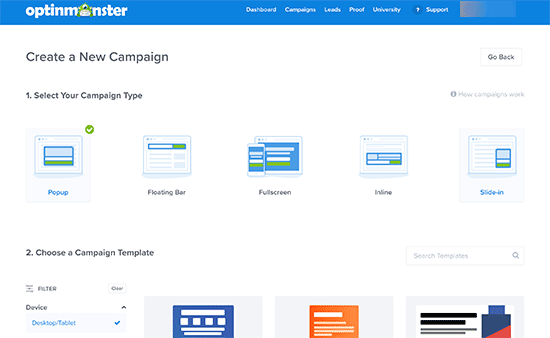
它与任何电子邮件营销服务集成,并适用于所有流行的电子商务平台。
OptinMonster 的显示规则允许您在准确的时间向客户显示有针对性的消息,并促使他们做出购买决定。
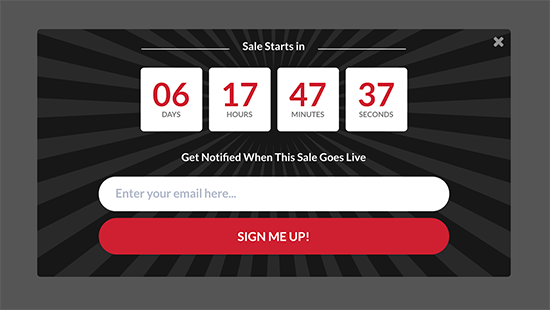
例如,如果您注意到客户没有采取任何行动就离开了产品页面,那么您可以在他们即将退出时为他们提供折扣。
同样,您可以运行对时间敏感的活动以触发 FOMO 效应并为客户提供正确方向的推动。
有关更多实用技巧,请参阅我们关于如何恢复 WooCommerce 放弃购物车销售的指南。
我们希望本指南能帮助您在 WordPress 中设置转化跟踪。您可能还想查看我们对 WordPress 的最佳商务电话服务和最佳拖放页面构建器的比较。